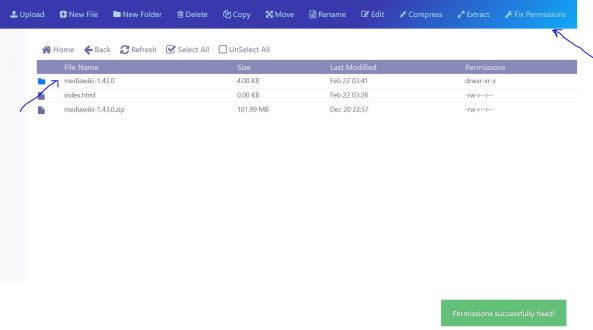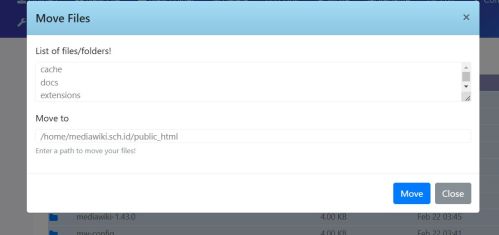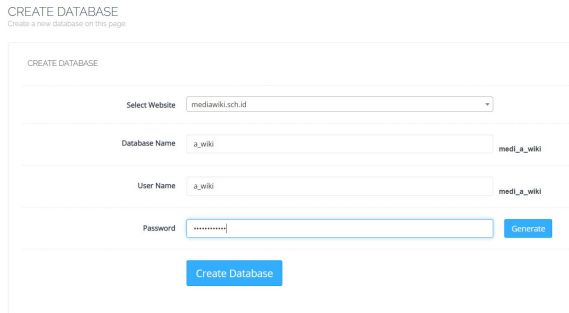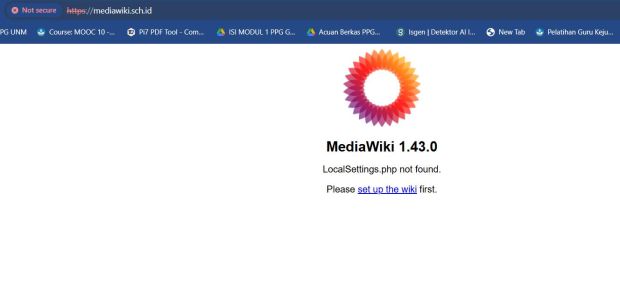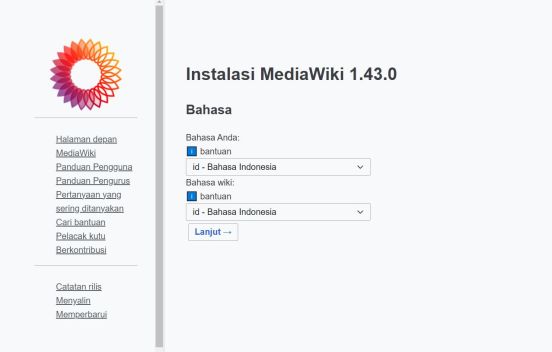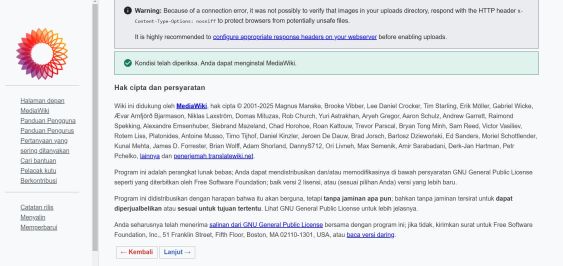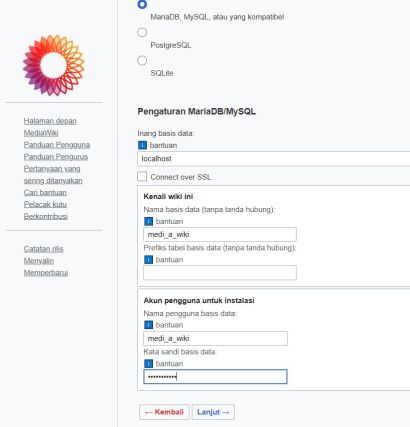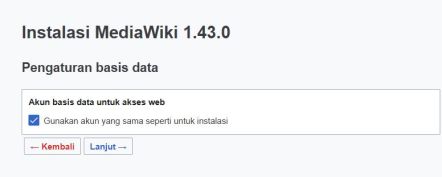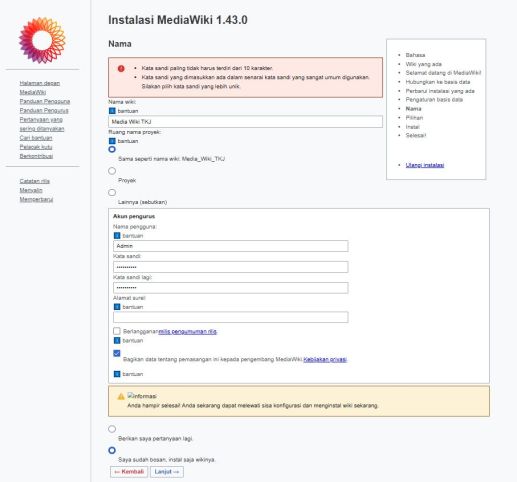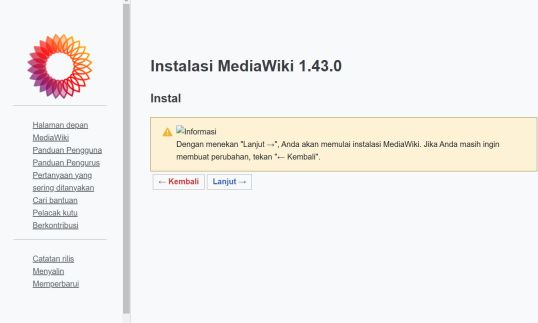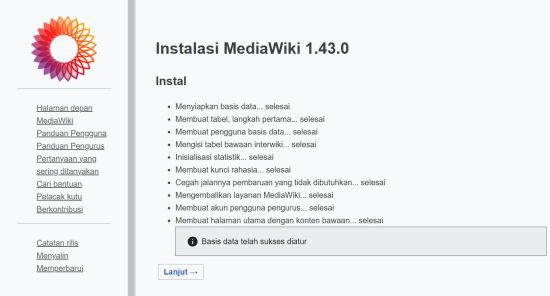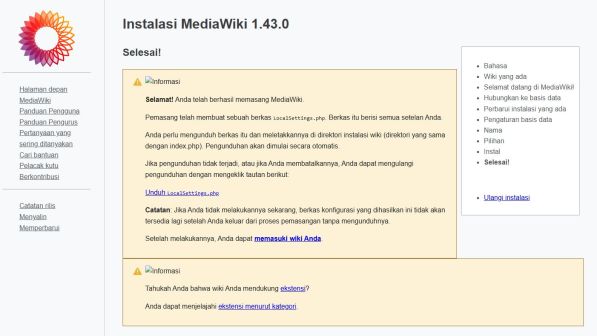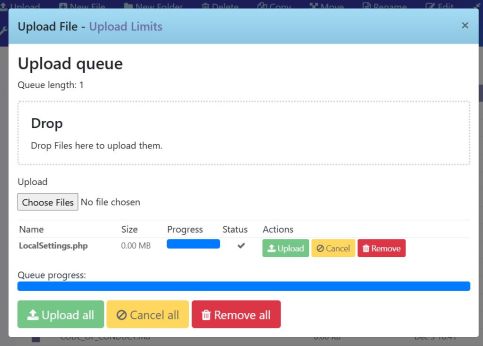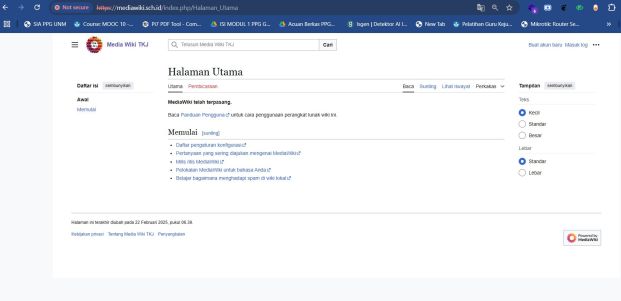Install Mediawiki: Perbedaan antara revisi
| (4 revisi perantara oleh pengguna yang sama tidak ditampilkan) | |||
| Baris 14: | Baris 14: | ||
= Download kode sumber mediawiki = | = Download kode sumber mediawiki = | ||
Sebelum mendownload pastikan terminal berada di path website yang dibuat biasanya ada di path /home/namawebsite/public_html. lalu bisa dilanjutkan untuk mendownload kode sumber mediawiki dengan perintah | |||
<code>wget https://releases.wikimedia.org/mediawiki/1.43/mediawiki-1.43.0.zip</code> (lalu enter) | <code>wget https://releases.wikimedia.org/mediawiki/1.43/mediawiki-1.43.0.zip</code> (lalu enter) | ||
| Baris 66: | Baris 66: | ||
[[Berkas:003-5-nama-mediawiki.jpg|pus|jmpl|517x517px]] | [[Berkas:003-5-nama-mediawiki.jpg|pus|jmpl|517x517px]] | ||
Lanjut untuk proses berikutnya | Lanjut untuk proses berikutnya | ||
[[Berkas:003-6-install-media-wiki-lanjut.jpg|pus|jmpl|538x538px]] | [[Berkas:003-6-install-media-wiki-lanjut.jpg|pus|jmpl|538x538px]]Verifikasi persiapan instal jika sudah tersambung akan muncul seperti gambar dibawah | ||
[[Berkas:003-7-verifikasi-instalasi-mediawiki.jpg|pus|jmpl|550x550px]] | |||
Berikutnya adalah halaman mengunduh halaman LocalSettings.php | |||
[[Berkas:003-8-download-file-localsettings.jpg|pus|jmpl|597x597px]] | |||
Unduh file LocalSettings.php lalu uplod ke file manager website yang dibuat. | |||
[[Berkas:003-9-upload-localsettings.jpg|pus|jmpl|483x483px]]Langkah terakhir adalah mengakses website yang telah dibuat. jika berhasil muncul seperti tampilan berikut ini berarti proses instalasi berjalan dengan lancar. | |||
[[Berkas:003-10-berhasil-install-mediawiki.jpg|pus|jmpl|621x621px]] | |||
[[Kategori:ASJ TKJ]] | |||
Revisi terkini sejak 28 Mei 2025 12.10
Persiapan Bahan
Persiapan aplikasi yang dibutuhkan :
- Panel admin, untuk tutorial ini menggunakan cyberpanel, cara installnya bisa ikut langkah di link ini Install CyberPanel di Ubuntu 20.04
- kode sumber mediawiki, download dari link berikut https://releases.wikimedia.org/mediawiki/1.43/mediawiki-1.43.0.zip
Buat Website
Buat website baru pada cyberpanel misalkan dengan nama mediawiki.sch.id
Buka terminal dan masuk ke folder public_html pada website mediawiki.sch.id dengan perintah
cd /home/mediawiki.sch.id/public_html (lalu enter)
Download kode sumber mediawiki
Sebelum mendownload pastikan terminal berada di path website yang dibuat biasanya ada di path /home/namawebsite/public_html. lalu bisa dilanjutkan untuk mendownload kode sumber mediawiki dengan perintah
wget https://releases.wikimedia.org/mediawiki/1.43/mediawiki-1.43.0.zip (lalu enter)
tunggu hingga proses download selesai
wget https://releases.wikimedia.org/mediawiki/1.43/mediawiki-1.43.0.zip
--2025-02-22 03:29:27-- https://releases.wikimedia.org/mediawiki/1.43/mediawiki-1.43.0.zip Resolving releases.wikimedia.org (releases.wikimedia.org)... 103.102.166.224, 2001:df2:e500:ed1a::1 Connecting to releases.wikimedia.org (releases.wikimedia.org)|103.102.166.224|:443... connected. HTTP request sent, awaiting response... 200 OK Length: 106945014 (102M) [application/zip] Saving to: ‘mediawiki-1.43.0.zip’ mediawiki-1.43.0.zip 100%[==================================>] 101.99M 17.0MB/s in 8.1s 2025-02-22 03:29:36 (12.6 MB/s) - ‘mediawiki-1.43.0.zip’ saved [106945014/106945014] root@cyberpanel:/home/mediawiki.sch.id/public_html#
masih di terminal linux, extrak hasil download dengan perintah unzip (nama folder) (lalu tekan enter)
unzip mediawiki-1.43.0.zip (enter)
Setelah terekstrak, buka cyberpanel untuk memperbaiki permissionnya. pada menu Websites -> List Wesites -> klik pada file manager di website mediawiki.sch.id
Masuk ke public_html, lalu pada folder mediawiki-1.43.0 diklik dan klik Fix Permission.
Pindahkan isi di folder mediawiki-1.43.0 ke luar (semua file diletakan setelah folder public_html) dengan cara masuk ke folder mediawiki-1.43.0 kemudian select all, lalu klik move, kemudian isi kolom Move to ke /home/mediawiki.sch.id/public_html/ lalu klik Move
hapus file index.html bawaan cyberpanel dengan mengetikan perintah di terminal
rm index.html (enter)
Buat Database
Buat database di cyberpanel dengan memilih domain mediawiki.sch.id
Proses Instalasi Wiki
Kemudian akses domain yang telah dibuat di browser http://mediawiki.sch.id untuk proses instalasi.
Lalu pilih bahasa yang akan digunakan
Halaman hak cipta dan persyaratan
Lanjut untuk pengaturan Basisdata
Jika pengisian nama database, username dan password benar makan akan lanjut ke halaman berikut
Setelah itu akan muncul pengaturan nama tampilan wiki
Lanjut untuk proses berikutnya
Verifikasi persiapan instal jika sudah tersambung akan muncul seperti gambar dibawah
Berikutnya adalah halaman mengunduh halaman LocalSettings.php
Unduh file LocalSettings.php lalu uplod ke file manager website yang dibuat.
Langkah terakhir adalah mengakses website yang telah dibuat. jika berhasil muncul seperti tampilan berikut ini berarti proses instalasi berjalan dengan lancar.